Kako upariti Apple Watch
Ovdje je najlakši način da uparite svoj Apple Watch s iPhoneom.
Svatko tko se nedavno oglasio potpuno novim Apple Watch serija 7 – ili bilo koji drugi model u liniji Apple Watcha – vjerojatno je znatiželjan kako su prvi put postavili svoj sat.
Uparivanje vašeg Apple Watcha s vašim iPhoneom prvi je korak u upoznavanju vašeg novog nosivog uređaja i omogućuje da počnete pristupati svim značajkama pametnog sata, kao što su praćenje fitnessa, obavijesti i više.
Stoga, bez daljnjeg, nastavite čitati kako biste saznali koji je najjednostavniji način uparivanja Apple Watcha s iPhoneom.
Ono što smo koristili
- Koristili smo Apple Watch serija 6 i upario ga s an iPhone 13 Pro, trčanje dalje watchOS 8 i iOS 15, odnosno
Kratka verzija
- Pronađite aplikaciju Watch na svom iPhoneu
- Kliknite Postavi za sebe
- Postavite svoj Apple Watch u okvir na iPhoneu
- Pričekajte zaslon za potvrdu
- Odaberite želite li vratiti iz sigurnosne kopije ili postaviti kao novi Apple Watch
- Pričekajte da se zaslon promijeni
- Prihvatite uvjete i odredbe
- Pričekajte da se zaslon promijeni
- Odgovorite na pitanja na zaslonu da biste dovršili postavljanje sata
-
Korak
1Pronađite aplikaciju Watch na svom iPhoneu

Ako već nemate aplikaciju Watch na svom iPhoneu, morat ćete je preuzeti. U suprotnom pronađite aplikaciju Watch na svom telefonu i otvorite je.

-
Korak
2Kliknite Postavi za sebe

Pod pretpostavkom da želite postaviti ovaj Apple Watch za sebe, a ne za člana obitelji, kliknite gumb na kojem piše Click Set Up for Myself. Ako pametni sat postavljate za nekog drugog, umjesto toga kliknite drugi gumb.

-
Korak
3Postavite svoj Apple Watch u okvir na iPhoneu

Slijedite upute na zaslonu i postavite Apple Watch koji želite upariti u okvir na iPhoneu.

-
Korak
4Pričekajte zaslon za potvrdu

Nakon što ste uspješno uparili svoj Apple Watch i iPhone pomoću trećeg koraka, pričekajte da se zaslon za potvrdu pojavi na zaslonu prije nego krenete naprijed.

-
Korak
5Odaberite želite li vratiti iz sigurnosne kopije ili postaviti kao novi Apple Watch

Ovisno o tome vraćate li već istrošeni Apple Watch ili ste prvi put donijeli novi, morat ćete odabrati hoćete li vratiti stare podatke ili ne. Kliknite metodu koja vam najbolje odgovara. Za ovo Kako to, odlučili smo vratiti podatke iz sigurnosne kopije Apple Watcha, što znači da sva naša kondicija podaci i informacije su sigurnosno kopirani prije nego što smo prekinuli uparivanje Apple Watcha i ponovno su učitani natrag na nosivo.

-
Korak
6Pričekajte da se zaslon promijeni

Nakon što ste kliknuli na opciju koja vam najviše odgovara, morat ćete pričekati ovaj zaslon. To može potrajati nekoliko minuta, ne preporučujemo da vaš iPhone ili Apple Watch odmaknete jedan od drugog ili da ih pokušavate koristiti tijekom tog vremena.

-
Korak
7Prihvatite uvjete i odredbe

Nakon što ste pročitali i razumjeli odredbe i uvjete, pritisnite Slažem se.

-
Korak
8Pričekajte da se zaslon promijeni

Morat ćete pričekati da se ovaj zaslon učita. To može potrajati nekoliko minuta, ne preporučujemo da vaš iPhone ili Apple Watch odmaknete jedan od drugog ili da ih pokušavate koristiti tijekom tog vremena.

-
Korak
9Odgovorite na pitanja na zaslonu da biste dovršili postavljanje sata
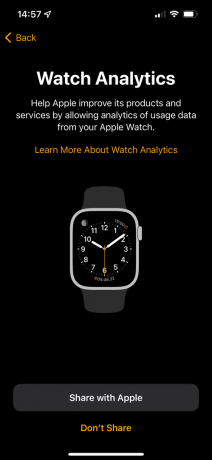
Sada će vam se postaviti neka pitanja koja možete učiniti sa svojim satom, na primjer želite li dijeliti analitiku i u kojoj vrsti formata želite vidjeti svoje Apple Watch aplikacije. Odgovorite na ova pitanja na zaslonu kako biste dovršili postupak postavljanja vašeg Apple Watcha.
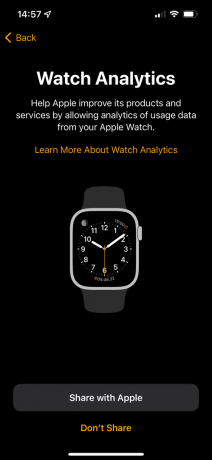
Često postavljana pitanja
Da, ako uparujete Apple Watch koji je već uparen s tim iPhoneom i sigurnosno kopiran, moći ćete vratiti prethodne podatke natrag na taj Apple Watch.
Možete upariti više od jednog Apple Watcha s jednim iPhoneom u bilo kojem trenutku, iako će uređaj pretpostaviti da istovremeno koristite samo jedan Apple Watch.
Možda ti se svidi…

Kako razdvojiti Apple Watch

Kako otključati Apple Watch

Kako pronaći svoj Apple Watch

Kako ponovno pokrenuti Apple Watch

Kako raskinuti uparivanje Apple Watcha bez korištenja iPhonea

Kako streamati Prehistoric Planet: Gdje možete gledati novu seriju?
Zašto vjerovati našem novinarstvu?
Osnovan 2004. godine, Trusted Reviews postoji kako bi našim čitateljima pružio temeljite, nepristrane i neovisne savjete o tome što kupiti.
Danas imamo milijune korisnika iz cijelog svijeta mjesečno i procjenjujemo više od 1000 proizvoda godišnje.



